Az Avast Antivirus hírnevet szerzett a jelenleg elérhető legjobb, ingyenes vírusirtók egyikeként. Bár vita folyik arról, hogy Ön szükség van egy víruskeresőre a Windows 10 rendszeren, a beépített Windows biztonsági védelemnek köszönhetően a Windows-felhasználók milliói továbbra is az Avast-ra támaszkodnak a vírusok, rosszindulatú programok és más fenyegetések elleni védelemben.
Sajnos, most komoly aggályok merülnek fel az Avast termékek adatvédelmi problémáival kapcsolatban, mivel a vállalat az ingyenes Avast-felhasználók személyes adatait értékesíti a termék finanszírozása érdekében. Ha tudni szeretné, hogyan kell eltávolítani az Avast programot a Windows 10 rendszerről, és közben megadhat magának egy a magánélet átalakítása t, a következőket kell tennie.
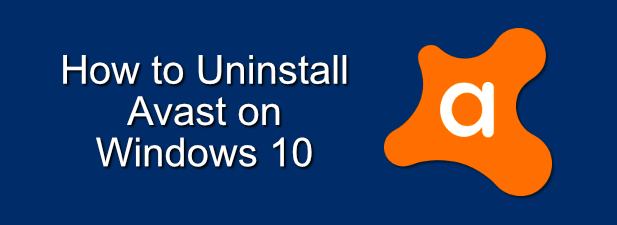
Biztonságos az Avast Antivirus használata?
Mielőtt az Avast eltávolításával sietne, elgondolkodhat azon, hogy az Avast (és más Avast tulajdonában lévő víruskereső szoftverek, például az AVG) biztonságosak-e.
Bár az Avast azt javasolta, hogy a Jumpshot gyűjtési sémája részeként leállítsa a felhasználói adatok értékesítését, a tények egyértelműek. A vállalat értékesítette az Avast Antivirus alkalmazásban gyűjtött felhasználói adatokat és eladta azokat vállalati ügyfeleknek. Ha ez problémás az Ön számára, akkor itt az ideje fontolóra venni az alternatívákat.
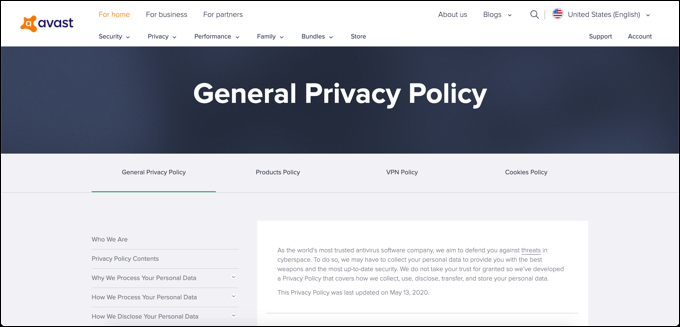
Ettől nem biztonságos az Avast? Nem feltétlenül, de ez bizony árnyékos üzleti gyakorlat. Az Avast termékek jól védik a Windows PC-ket a vírusok és más fenyegetések ellen, mint a független kutatás megerősíti, de korábbi adatgyűjtési gyakorlatai azt mutatják, hogy ez nem jó megoldás, ha törődnek a személyes adataival.
Az Avast nem tette teljesen egyértelművé, hogy mi lesz a következő lépés, bár a Az Avast jelenlegi adatvédelmi irányelvei t ellenőrizheti saját maga. Ha biztonságban akarja tartani személyes adatait, akkor jobb, ha eltávolítja az Avast alkalmazást, és máshol keresi a védelmet.
In_content_1 mind: [300x250] / dfp: [640x360]->Az Avast eltávolítása a Windows beállítások használatával
A legtöbb felhasználó számára az Avast eltávolításának legegyszerűbb módja a Windows beállítások használatamenüt, és távolítsa el, mint bármely más szoftvert. Ennek a legtöbb felhasználónak működnie kell. Bár ha az Avast teljes eltávolításával küzd, akkor lehet, hogy át kell hagynia ezt a részt, és az alábbi alternatív módszerek egyikét kell használnia.
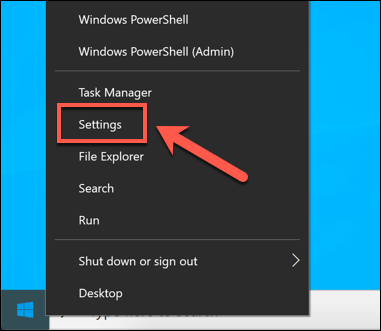
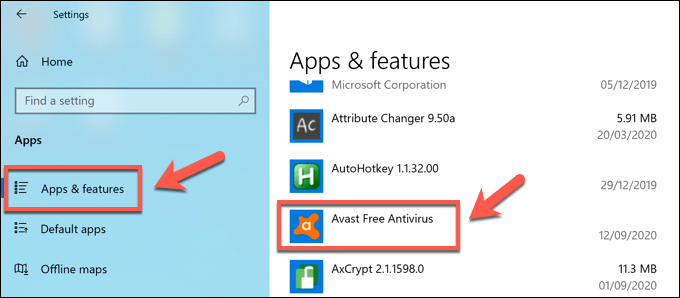
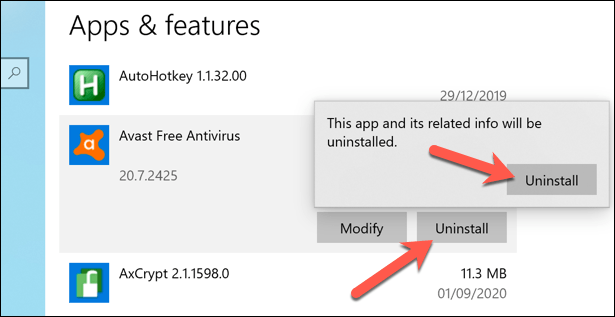
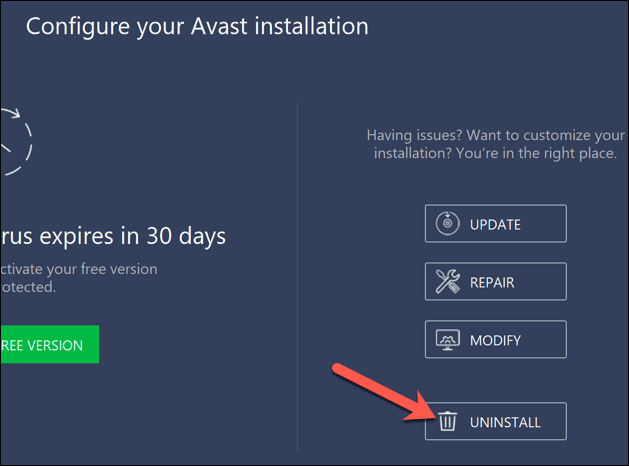
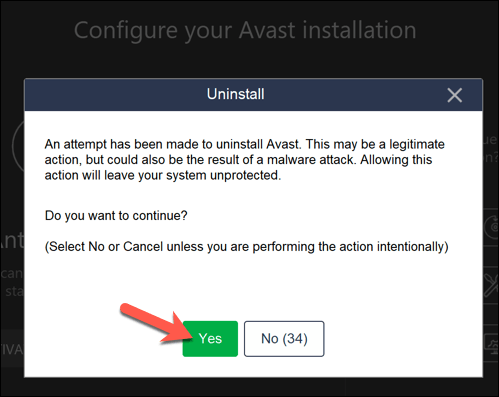
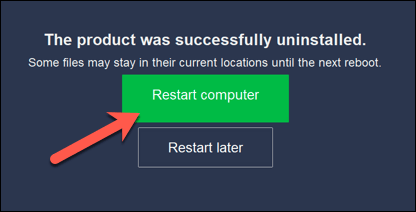
Az újraindítás után a a víruskereső visszaáll a Windows Security rendszerre. Ha másik víruskereső programot telepített, akkor ez a védelem átveszi a helyét.
Az Avast eltávolítása az Avast eltávolító segédprogram használatával
A szokásos Avast Az eltávolítónak el kell távolítania a legtöbb, ha nem az összes Avast fájlt a számítógépről. Lehetséges azonban, hogy néhány fájl és rendszerleíró bejegyzés megmarad. Ha a teljes eltávolítással küzd, akkor az Avast uninstall segédprogramt kell használnia.>
Ez az eszköz biztonságosan eltávolítja az összes Avast fájlt a számítógépről, ha a szokásos módszer nem működik.
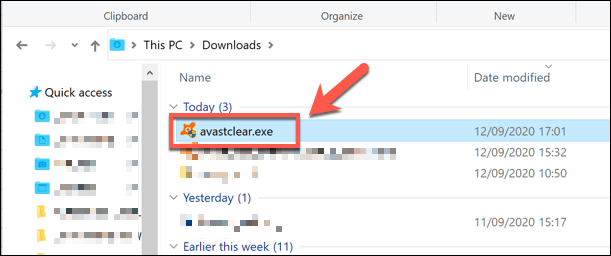
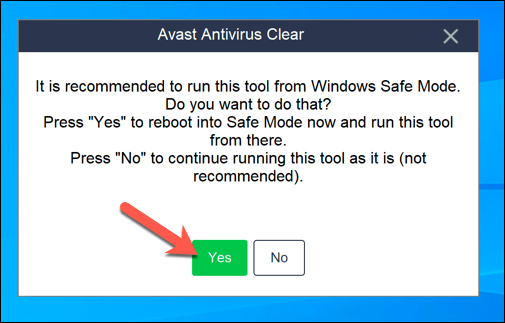
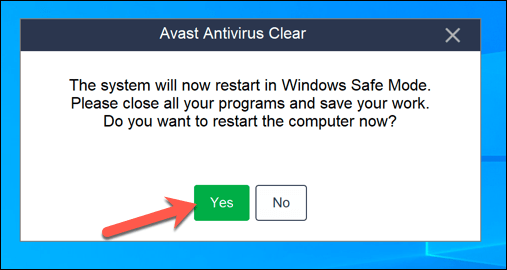
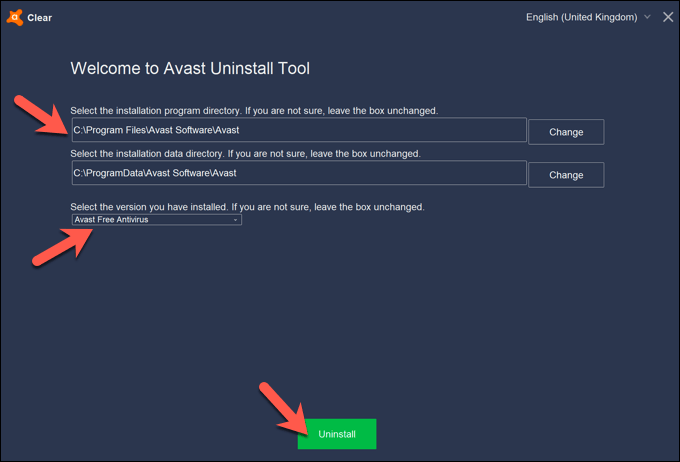
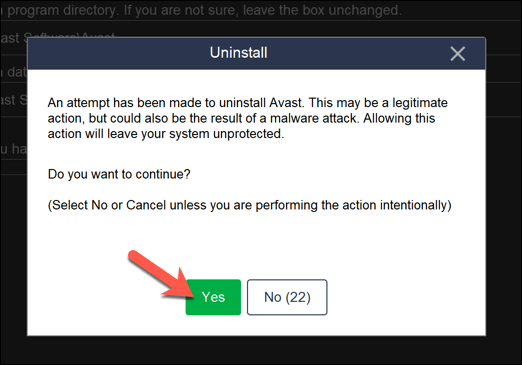
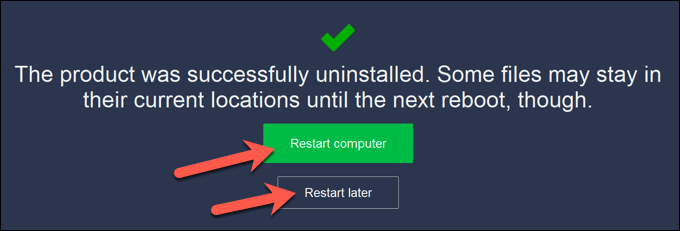
Harmadik féltől származó szoftvereltávolító eszközök használata az Avast eltávolításához
Bár nem igazságtalan az Avast adatvédelmi aggályai, mégis jelentős vállalat marad a számítógépes biztonsági piacon, a szoftverét harmadik fél kutatói rendszeresen tesztelik.
Ez azt jelenti, hogy biztonságban érezheti magát, még akkor is, ha nem tudja eltávolítani az Avast programot a Windows beállításai segítségével, biztonságosan használhatja az Avast eltávolító segédprogramot annak eltávolítására. Ha ez nem működik (vagy egyszerűen nem bízik az Avast ebben a szakaszban), akkor harmadik féltől származó alternatívákat is kipróbálhat.
Például: távolítsa el a Windows szoftvert olyan eszközök használatával, mint a Revo Uninstaller, amelyek az Avast fájlokat keresik és tisztítják a számítógépről. Míg fizetett opció létezik, a Revo Uninstaller Free képesnek kell lennie az Avast összes fájl és bejegyzés megkeresésére és eltávolítására a számítógépről.
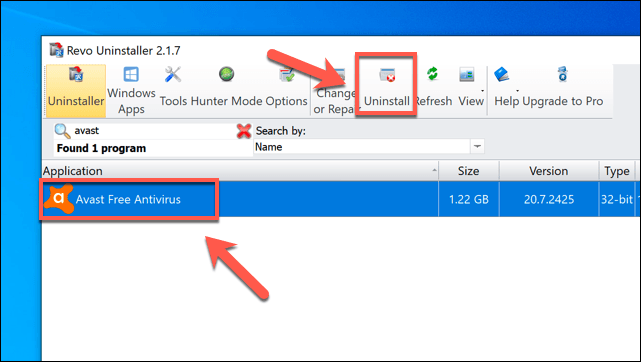
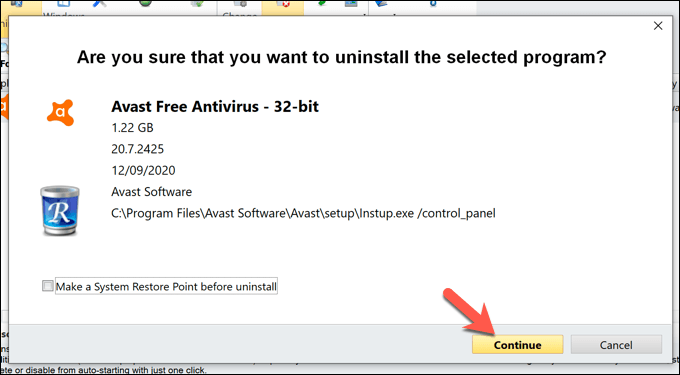
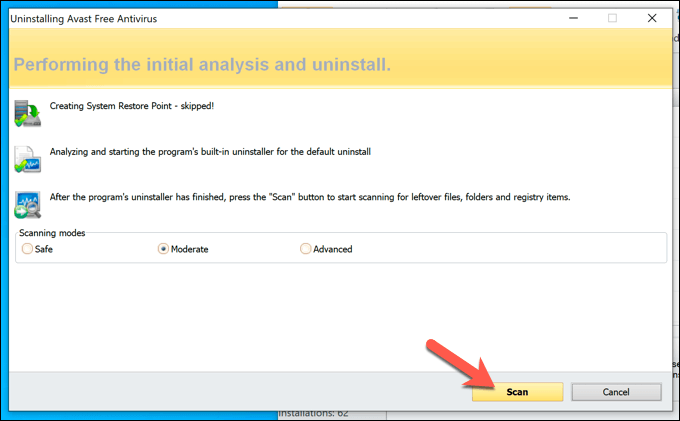
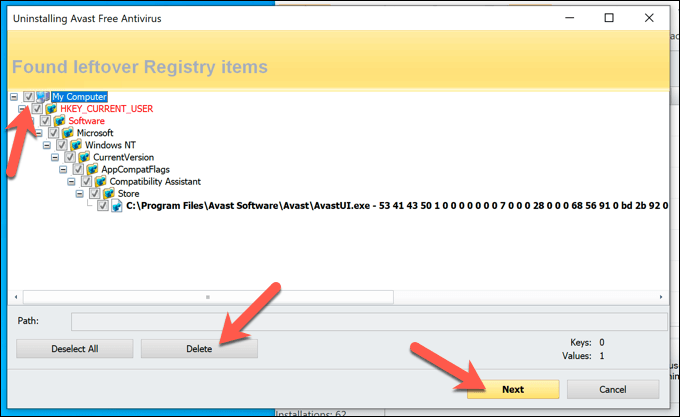
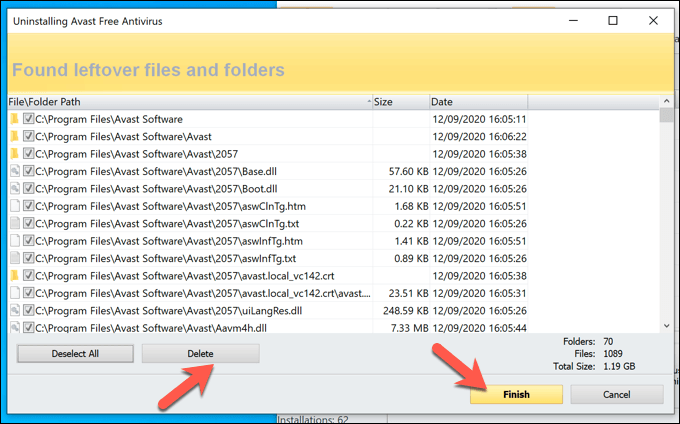
Miután ez a folyamat befejeződött, indítsa újra számítógépét, hogy megbizonyosodjon arról, hogy az Avast teljesen eltávolítva van. / p>
Az Avast Antivirus alternatívái
Ha eltávolította az Avastot a rendszeréből, akkor gyorsan be kell állítania egy alternatívát annak biztosítására, hogy védheti a számítógépét és a gyorsan távolítsa el a rosszindulatú programokat t. Ingyenes víruskereső helyett kipróbálhatja a Windows Security (korábban Windows Defender) használatát, hogy megvédje számítógépét a gyakori fenyegetések ellen.
Mindenképpen vannak jobb lehetőségek a megszabadulni a vírusoktól re, főleg ha hajlandó fizetni. Ellenőrizheti a független jelentések a biztonsági kutatóktól t, hogy megtudja, mennyire hatékony a víruskereső szoftver (beleértve az Avast is) a valós fenyegetésekkel szemben, és megéri-e fizetni a további védelemért, vagy sem.